Почему HBO Max продолжает зависать? 4 простых исправления (2022) – PC
HBO Max — один из основных сервисов видео по запросу по подписке в США. Запущенный в мае 2020 года, он содержит библиотеки от HBO, Warner Bros. и других партнерских каналов. По состоянию на март 2022 года число подписчиков HBO Max по всему миру увеличилось до 76,8 миллиона человек.
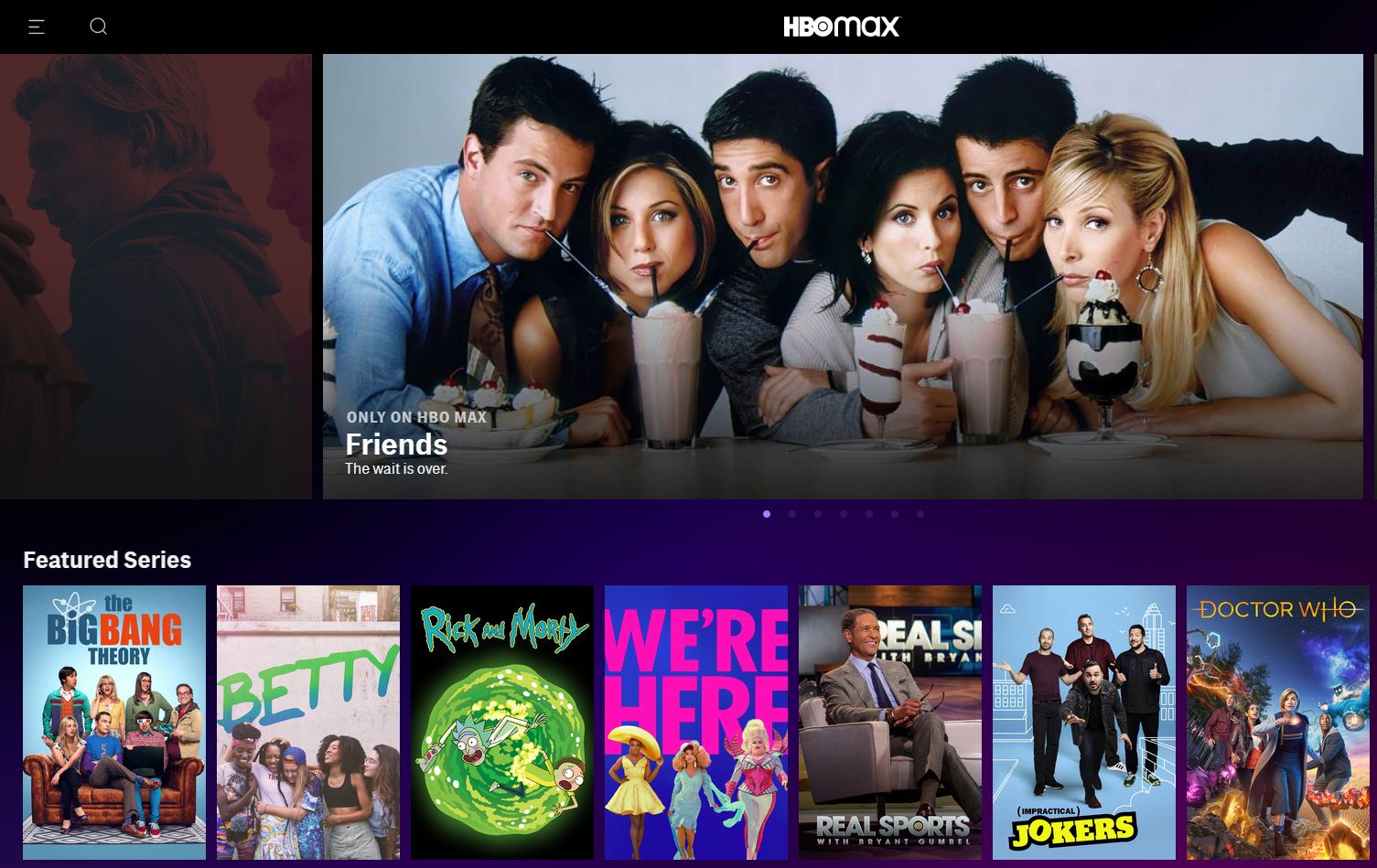
Однако некоторые пользователи столкнулись со сбоем приложения HBO Max на потоковом устройстве, консоли или смарт-телевизоре. Это происходит во время загрузки приложения или воспроизведения медиаконтента. В этом руководстве мы покажем вам, почему HBO Max продолжает давать сбой на вашем устройстве и как это исправить.
Прочтите это руководство, чтобы узнать больше.
«Почему мой HBO Max не работает?» — наиболее распространенные причины
Несколько причин могут привести к сбою приложения HBO Max на вашем устройстве. Во-первых, вам нужно убедиться, что ваше устройство совместимо с приложением. Вот список устройств, поддерживаемых HBO Max:
- Андроид ТВ
- Amazon Fire TV Stick
- Apple TV
- Год
- Xbox One и Xbox Series X|S
- PlayStation 4 и PS5
- Samsung Smart TV (2016 г. и новее)
- Contour Stream Player и Cox Contour 2
- Xfinity 1 и Flex
Кроме того, вот несколько распространенных причин, по которым приложение HBO Max не работает на вашем устройстве:
- Медленное подключение к Интернету. При доступе к приложению HBO Max убедитесь, что у вас стабильное подключение к Интернету. Если он слишком медленный, приложение не будет загружаться так быстро и будет постоянно падать. Приложению требуется скорость загрузки интернета не менее 25 Мбит/с для потоковой передачи контента 4K HDR.
- Отключение сервера. Время от времени вы будете сталкиваться с обслуживанием сервера потоковых сервисов. Это может произойти только в определенной области и временно лишит пользователей доступа к приложению HBO Max. Ты можешь проверить эта ссылка для обновлений сервера или страниц социальных сетей HBO Max.
- Устаревшая версия приложения. Как и другие приложения, приложение HBO Max будет выпускать обновления на всех поддерживаемых устройствах. Если на вашем смарт-телевизоре не включены автоматические обновления приложений, есть вероятность, что оно выйдет из строя или не будет работать должным образом в более старых версиях.
- Поврежденные данные кэша. Данные кэша временно хранятся на вашем устройстве, чтобы повысить его производительность и улучшить загрузку после его использования. Если кеш в приложении HBO Max не обновлен, позже это может вызвать проблемы.
Как исправить приложение HBO Max, если оно продолжает падать
Если приложение HBO Max на вашем Smart TV продолжает давать сбой, вот несколько исправлений, которые вы можете попробовать. Не забудьте выполнить каждое исправление отдельно и посмотреть, какое из них эффективно на вашем Smart TV.
Исправление № 1. Выключите и снова включите Smart TV и WiFi-маршрутизатор.
Выключив питание вашего смарт-телевизора, вы временно закроете все фоновые приложения и процессы, которые могут вызывать эту проблему. Это также поможет сбросить настройки внутренних компонентов телевизора, если они неисправны.
Чтобы выключить и снова включить смарт-телевизор, выполните следующие действия:
- Выключите смарт-телевизор и отсоедините кабель питания от розетки.
- Подождите двадцать минут, чтобы истощить большую часть его энергии. На этом этапе вы также можете нажать кнопку питания на телевизоре и удерживать ее в течение десяти секунд, чтобы увеличить потребление энергии.
- Затем снова подключите кабель питания и включите Smart TV.
- Запустите приложение HBO Max и проверьте, не происходит ли сбой.
Вы также можете выключить и снова включить Wi-Fi-маршрутизатор, если у вас низкая скорость интернета. Для этого выполните следующие действия:
- Выключите WiFi-роутер и отсоедините адаптер питания от розетки.
- Подождите одну минуту и снова подключите адаптер питания.
- Включите Wi-Fi-роутер и дайте Smart TV автоматически подключиться к нему.
- Откройте приложение HBO Max и проверьте, устранена ли проблема.
Если скорость Wi-Fi по-прежнему слишком низкая, попробуйте отключить другие устройства от сети. Кроме того, попробуйте подключить смарт-телевизор к маршрутизатору через кабель Ethernet. Таким образом, пропускная способность вашей сети будет выделена исключительно для вашего Smart TV.
Исправление № 2: очистите кэш приложений на Smart TV
Как упоминалось ранее, кеш приложения может вызвать проблемы, если он не обновлялся какое-то время. Он также потребляет внутреннюю память вашего смарт-телевизора, которая должна быть выделена для других приложений, которые вы можете установить.
В зависимости от вашего устройства выполните следующие действия по очистке кеша приложения HBO Max:
Року ТВ
- Откройте Roku TV и с помощью пульта дистанционного управления нажмите кнопку «Домой» пять раз, кнопку «Вверх» один раз, кнопку «Перемотка назад» дважды и кнопку «Вперед» дважды.
- Теперь ваш Roku TV очистит кеш и перезагрузится.
- Как только это будет сделано, запустите HBO Max и посмотрите, нормально ли он работает.
Андроид ТВ
- Откройте свой Android Smart TV и перейдите в «Настройки»> «Приложения».
- Найдите HBO Max и выберите его из списка установленных приложений.
- Выберите «Очистить кэш приложений» и перезагрузите Android TV.
- Запустите HBO Max и проверьте, устранена ли проблема.
Amazon Fire TV Stick
- Включите смарт-телевизор с подключенным стиком. Перейдите на главный экран.
- Перейдите в «Настройки» > «Приложения» > «Управление установленными приложениями».
- Выберите HBO Max и выберите Очистить кэш.
- Перезагрузите смарт-телевизор и откройте приложение HBO Max. Проверьте, все еще падает.
Также рекомендуется очистить кеш приложения, если ваши загрузки Disney Plus не работают.
Исправление № 3: переустановите HBO Max на своем Smart TV
Еще одно решение, которое вы можете сделать, — переустановить приложение HBO Max на своем смарт-телевизоре. Это приведет к удалению всех данных пользователя и приложения, что может вызвать проблемы, если они устарели. Это также предложит вашему смарт-телевизору загрузить последнюю версию приложения.
Переустановка приложения может отличаться от одного смарт-телевизора к другому. Обратитесь к приведенным ниже инструкциям по переустановке HBO Max на различных устройствах:
Року ТВ
- Откройте Roku TV и перейдите на главный экран.
- Под сеткой приложений найдите HBO Max и выберите его.
- Перейдите в «Параметры» > «Удалить канал» и выберите «Удалить» для подтверждения.
- Затем перезагрузите Smart TV и перейдите на главный экран.
- Выберите «Потоковые каналы» и найдите приложение HBO Max.
- Выберите его и выберите Добавить канал. Теперь HBO Max будет установлен на вашем смарт-телевизоре.
- Запустите приложение и войдите в свою учетную запись. Проверьте, все еще падает.
Андроид ТВ
- Откройте свой Android TV и перейдите на его главный экран.
- Перейдите в «Настройки» > «Устройство» и выберите «Загруженные приложения».
- Найдите HBO Max и выберите «Удалить».
- После перезагрузки смарт-телевизора запустите Google Play Store и найдите HBO Max.
- Выберите его и выберите «Установить».
- Затем настройте свою учетную запись и посмотрите, решена ли проблема.
Amazon Fire TV Stick
- Откройте свой смарт-телевизор с подключенной Fire Stick.
- Перейдите в «Настройки» > «Приложения» и выберите «Управление установленными приложениями».
- Найдите HBO Max и выберите его. Затем выберите «Удалить».
- Перезагрузите смарт-телевизор и используйте кнопку «Найти» на главном экране Fire TV. Выберите «Поиск» и введите HBO Max.
- Выберите значок приложения и выберите «Загрузить».
- Настройте свою учетную запись HBO Max и посмотрите, устранена ли проблема.
Исправление № 4: сброс настроек Smart TV к заводским настройкам
Если все вышеперечисленные исправления не сработали, последнее, что вы можете сделать, — это сбросить настройки Smart TV до заводских. Он эффективно удаляет все установленные приложения и пользовательские данные. Он также сбрасывает все настройки до заводских значений по умолчанию. Вот как вы можете восстановить заводские настройки вашего Smart TV на различных брендах или потоковых устройствах:
Год
- Нажмите кнопку «Домой» на пульте Roku.
- Перейдите в «Настройки» > «Система» > «Дополнительные параметры системы».
- Выберите «Восстановить все до заводских настроек» и следуйте остальным инструкциям на экране.
- После сброса вы можете настроить устройство Roku и установить приложение HBO Max. Проверьте, все еще падает.
Андроид ТВ
- Нажмите кнопку «Домой» на пульте и перейдите в «Настройки».
- Перейдите в «Настройки устройства» > «Сброс» и выберите «Сброс заводских данных».
- Выберите «Стереть все». Теперь ваш Android TV перейдет к сбросу.
- Как только это будет сделано, настройте свой Smart TV и установите приложение HBO Max. Посмотрите, решена ли проблема.
Amazon Fire TV Stick
- Перейдите на главный экран и выберите «Настройки».
- Выберите «Мой Fire TV» и выберите «Восстановить заводские настройки».
- Дождитесь завершения сброса. Затем настройте Fire TV Stick и установите HBO Max. Проверьте, все еще падает.
Последние мысли
Приложение HBO Max — отличный способ смотреть контент Warner Bros. и HBO. Вы также можете подписаться на другие партнерские каналы, такие как Cartoon Network, Adult Swim, BBC Studios и другие.
Однако возможно, что приложение HBO Max может дать сбой, когда вы транслируете контент или входите в свою учетную запись. Следовательно, мы надеемся, что эти исправления помогут вам исправить приложение HBO Max на вашем смарт-телевизоре, когда оно зависает.






